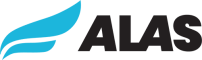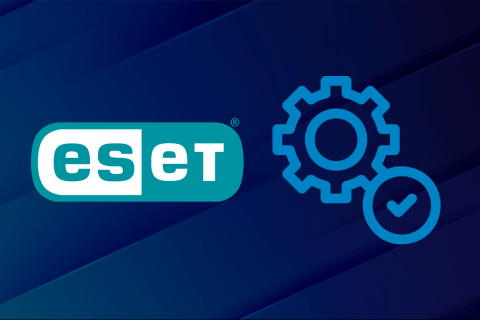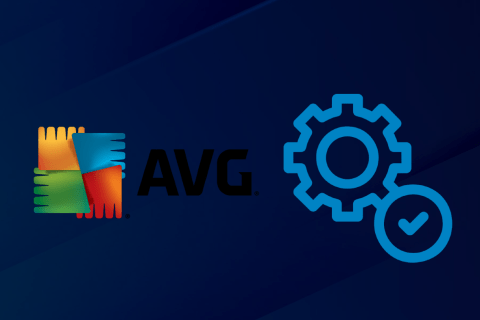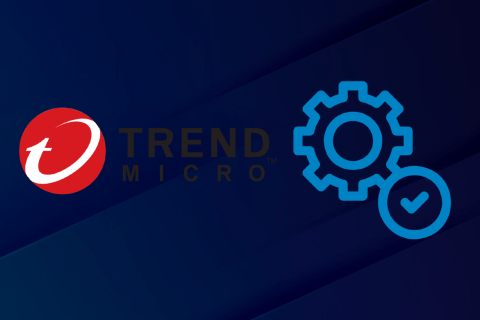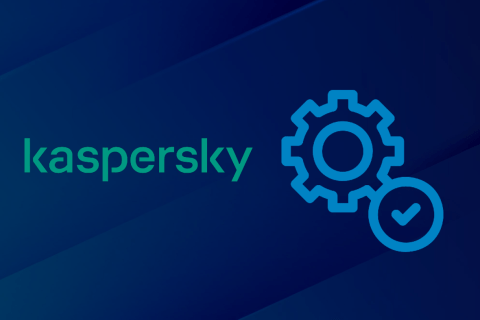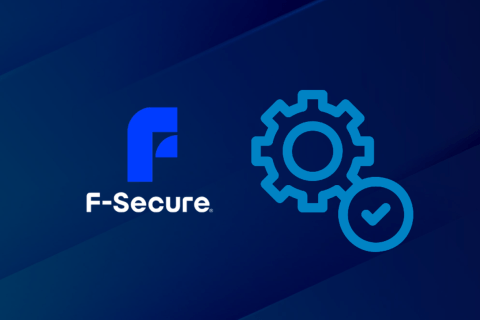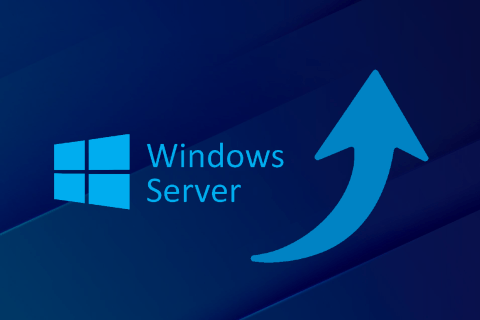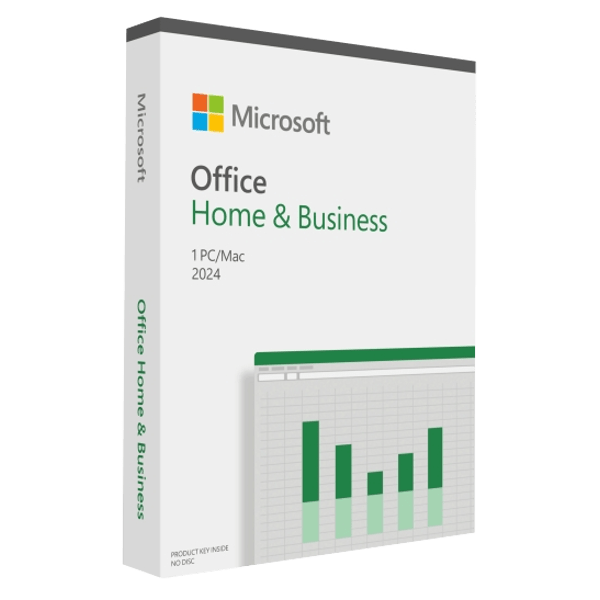Ako vytvoriť bootovací USB Windows 8.1?
Predtým, než začnete nainštalovať Windows 8.1 do nového zariadenia, je potrebné na to mať bootovacie zariadenie, z ktorého budete operačný systém inštalovať.
Potrebujete vytvoriť bootovací USB? Tu je jednoduchý postup, ako na to.
Najprv je potrebné si stiahnuť ISO súbor, ktorý následne budete vkladať na vybrané médium.
Veľmi jednoduchým nástrojom na vytvorenie bootovacieho zariadenia na USB je nástroj s názvom Rufus.
Nástroj Rufus stiahnete:
Akonáhle nástroj stiahnete a nainštalujete, začína nasledujúci postup:
- Stiahnite si inštalačný ISO obraz Windows
- Stiahnite si utilitu Rufus, ktorá dokáže vytvoriť bootovací USB
- Pripojte do počítača USB flash disk
- Spustite utilitu Rufus
- Ako „Zariadenie“ vyberte svoj USB flashdisk
- Do „Výber bootu“ nastavte inštalačný ISO obraz Windows
- V „Oddiel a typ cieľového systému“ vyberte „GPT“
- Ako „Cieľový systém“ uveďte „UEFI (nie CSM)“
- „Súborový systém“ vyberte „FAT32 (Predvolené)“
- A „Veľkosť klastra“ zadajte aj predvolené „4096 bajtov (Predvolené)“
- Potom kliknutím na tlačidlo „Štart“ vytvoríte bootovateľný USB flash disk, ktorý sa bude kamarátiť s UEFI a GPT.
Ako nainštalovať Windows 8.1
Inštalácia operačného systému Windows 8.1 je veľmi jednoduchá a dnes ju zvládne prakticky každý. V tomto návode Vám ukážeme ako na to.
Ak u seba máte bootovacie/inštalačné DVD či flash disk (USB), vložte ho do mechaniky Vášho počítača. Ak ste sa k tomuto kroku ešte nedostali, žmurknite na “Ako vytvoriť bootovací flash disk/DVD”.
Inštalácia by sa po vložení mala spustiť automaticky.
Ako nainštalovať Windows 8.1 – Ak inštalácia nezačne automaticky
Vo výnimočných prípadoch sa môže stať, že inštalácia po vložení bootovacieho DVD/USB nezačne. V takom prípade je potrebné reštartovať počítač. Akonáhle sa počítač začne znovu spúšťať, ihneď opakovane stláčajte jedno z uvedených tlačidiel na klávesnici, kým sa nespustí BIOS (najčastejšie tlačidlá pre spustenie BIOSu sú F10, F2 alebo Del/Delete.
Akonáhle sa Vám BIOS spustí, vyberte “BIOS settings”. Potom vyberte možnosť s názvom “Boot order”. Teraz je potrebné vybrať jednotku USB/DVD (záleží či inštalujete z DVD alebo USB) ako prvé spúšťacie zariadenie. Pre uloženie zmien väčšinou stačí stlačiť tlačidlo F10.
Následne reštartujte počítač a inštalácia začne po opätovnom spustení systému.

Systém po Vás následne bude chcieť nastavenie základných informácií ako napríklad jazyk. Potom sa dostanete na krok, kde po Vás systém bude chcieť výber typu inštalácie. Pokiaľ vykonávate upgrade z predchádzajúcej verzie na novšiu, môžete zakliknúť “Upgrade”. V prípade čistej inštalácie zakliknite “Vlastné”.
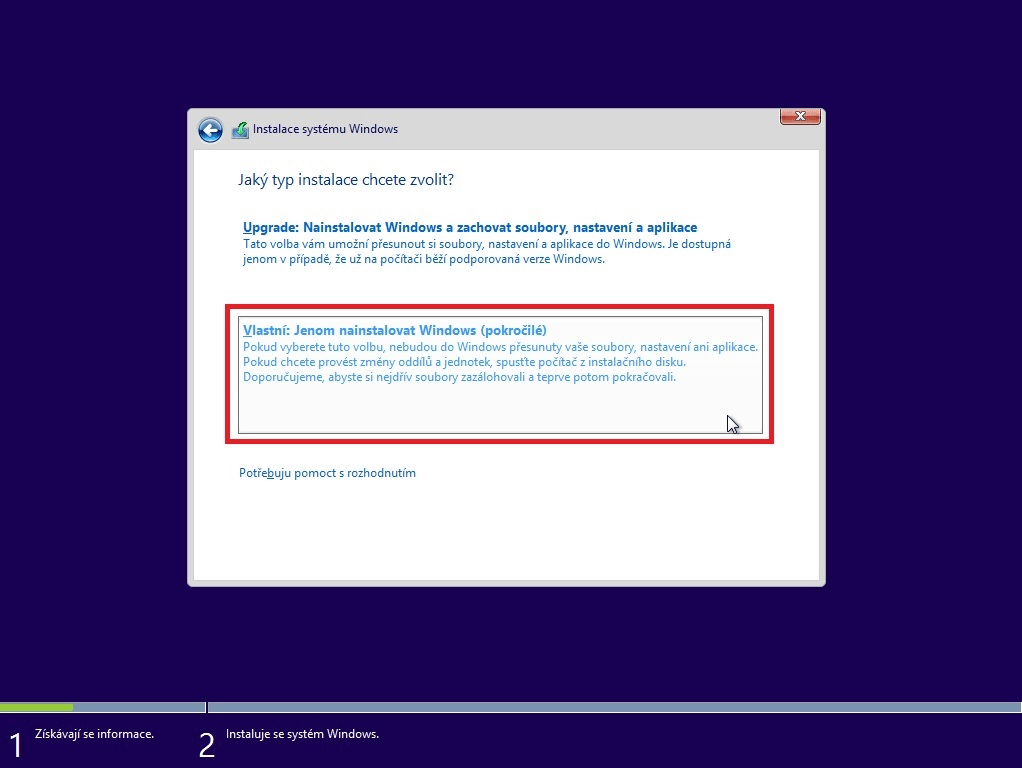
Následne sa Vám otvorí okno, kde vyberiete disk, kam sa Windows bude inštalovať.
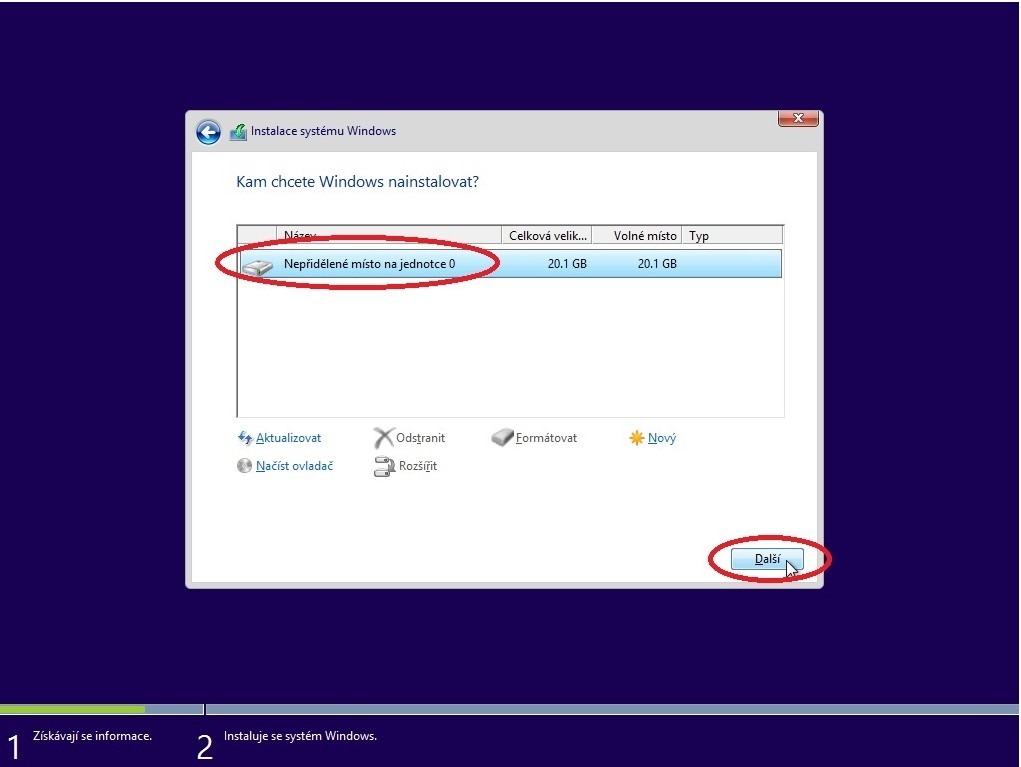
Systém sa následne začne inštalovať. Po dokončení inštalácie sa počítač sám reštartuje.
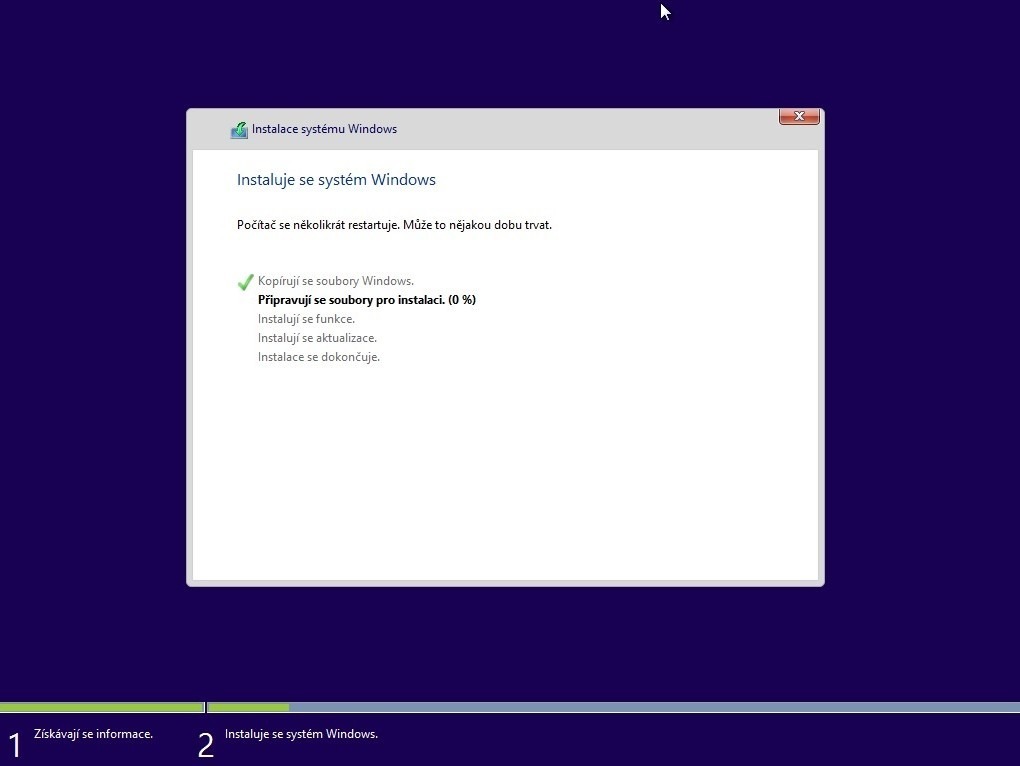
POZNÁMKA: Pri opätovnom reštarte sa objaví hláška, ktorá Vám ponúkne spustiť inštaláciu z DVD, ale tú už môžete ignorovať.
Akonáhle sa Windows znovu spustí, bude potrebné doplniť ešte niektoré základné parametre, ako napríklad názov PC alebo farby.
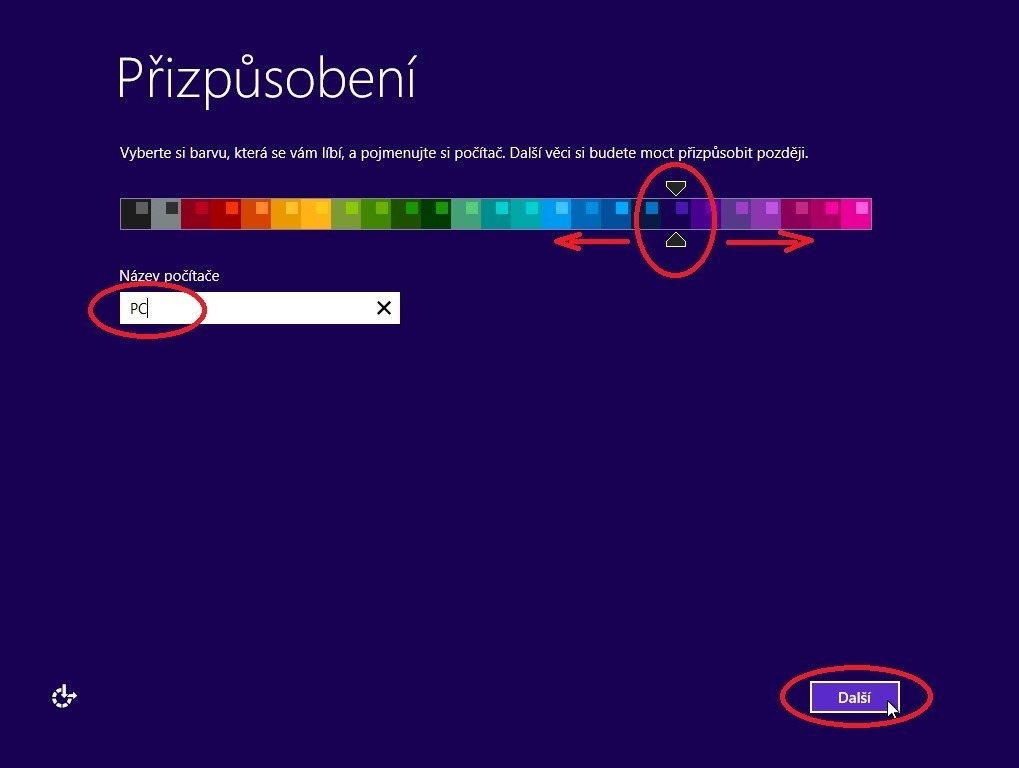
Potom už zostáva len zakliknúť “Použiť expresné nastavenia” a je hotovo.

AKTIVÁCIA Windows 8.1
Po úspešnom dokončení inštalácie Vás systém vyzve na aktiváciu operačného systému. Tú môžete vykonať dvoma spôsobmi, aktiváciou prostredníctvom internetu alebo telefonickou aktiváciou.
Aktivácia prostredníctvom internetu
Ak ste pripojení k internetu, kliknite na tlačidlo štart, potom na tlačidlo Počítač, pokračujte kliknutím na Vlastnosti av spodnej časti okna kliknite na Aktivovať systém Windows teraz.
Potom kliknite na Aktivovať produkt Windows online.
Systém Vás následne vyzve na zadanie produktového kľúča, potom už len stačí postupovať podľa pokynov, ktoré sa Vám ukážu a aktivácia sa podarí.
Aktivácia cez telefón
Vzhľadom k tomu, že vo väčšine prípadov ponúkame druhotné licencie, ktoré už boli raz použité a potom odinštalované, môže sa stať, že Vám aktivácia cez internet nebude fungovať. Je to z toho dôvodu, že licencia vyžaduje ID overenie, ktoré preukáže nového vlastníka licencie. Toto ID overenia ľahko vykonáte pomocou telefonickej aktivácie.
Vykonanie online telefonickej aktivácie:
- Telefonickú aktiváciu môžete vykonať online bez nutnosti volania pomocou nášho nástroja GetCID tu: https://www.alas-software.sk/getcid/
- Na vykonanie online telefonickej aktivácie je potrebné vyplniť heslo. Ak ste zakúpili Microsoft Windows od nás, tak ste dostali obdržali jednorazové heslo zadarmo spolu s kľúčom Microsoft Windows.
- Ak ste nezakúpili Microsoft Windows u nás, tak môžete jednorazové heslo zakúpiť za výhodnú cenu tu: Online telefonická aktivácia Microsoft produktov
- Po vyplnení hesla vyplňte ID inštalácie (skupiny čísel) z telefonickej aktivácie vo Windows.
- Klinete na tlačidlo „Získajte ID potvrdenia“ a chvíľočku počkáte.
- Teraz sa vám vygeneruje potvrdzovací kód, ktorý zadáte do prázdnych kolónok v ďalšom kroku telefonickej aktivácie.
- Aktiváciu dokončíte tlačidlom a máte hotovo.
Prevedenie klasickej telefonickej aktivácie:
- Stlačíte tlačidlá Windows + R – objaví sa okno, v ktorom je vyhľadávacie pole.
- Dole vyhľadávacieho poľa napíšte slui 4 a kliknite na OK.
- Zo zoznamu krajín vyberte krajinu v ktorej sa nachádzate a pokračujte kliknutím na tlačidlo: Ďalej.
- Zatelefonujte na jedno z uvedených telefónnych čísel.
- Zopakujte hlasom požadovaný bezpečnostný kód.
- Postupujte podľa pokynov.
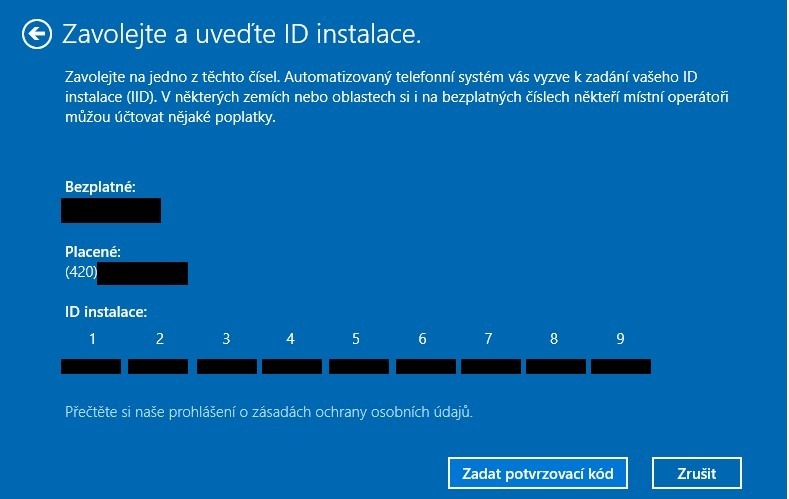
Možné chyby, ktoré sa Vám môžu objaviť pri aktivácii
0XC004c008 – Táto chyba sa objaví pri pokuse o aktiváciu cez internet. Ak sa vám táto chyba ukáže, je potrebné vykonať telefonickú aktiváciu.
0XC004f050 – Táto chyba znamená, že máte nainštalovanú inú verziu Windows, než od akej vlastníte licenčný kľúč. Je potrebné nainštalovať verziu správnu.
0X004c003 – Táto chyba znamená, že ste si pravdepodobne stiahli Inštalačný súbor zo zlého zdroja. Je potrebné sťahovať z overených zdrojov, ako napríklad z nášho odkazu, ktorý sa nachádza v sekcii software na stiahnutie.